Как зайти в личный кабинет фсс по снилс
Опубликовано: 22.04.2024
В личном кабинете ФСС можно получить различные услуги социального страхования российского Фонда. Все застрахованные граждане России могут получить доступ к личному кабинету.
На официальном сайте ФСС для удобства пользования было создано два отдельных кабинета. Один из них предназначен для физических лиц, а другой – для юридических. Рассмотрим в нашей статье два вида личных кабинетов фонда социального страхования.

В личном кабинете можно воспользоваться следующими услугами:
- Расчет примерной стоимости, которую вам должны выплатить по листку нетрудоспособности. Сделать это можно при помощи онлайн-калькулятора.
- Получение информации о больничных листах. А также их можно распечатать.
- Просмотр сведений о пособиях и прямых выплатах, справки которых можно распечатать.
- Просматривать данные о родовых сертификатах.
- Получать сведения о заявках на получение технических средств, программ реабилитации и санаторное лечение.
- Подать запрос в ФСС и найти его в удобной форме поиска.
Как выполнить вход в личный кабинет ФСС
Для входа в личный кабинет потребуется ввести логин и пароль. Если вы получили пароль единой системы аутентификации и идентификации, то можете сразу открыть личный кабинет.

Войти в личный кабинет можно разными способами:
- По адресу электронной почты.
- По номеру СНИЛС.
- По номеру телефона.
- При помощи электронной подписи.
Для зарегистрированных пользователей сайта Госуслуг доступны первые 3 варианта. Для логина можно использовать телефон, номер СНИЛС или адрес электронный почты, а в качестве пароля подойдет ваш пароль от сайта Госуслуг. Дополнительно регистрироваться на сайте ФСС не требуется.
Для получения электронных услуг часто требуется подписывать документы в режиме онлайн. Для этого требуется электронная подпись, которая представляет собой специальный щифр. Подпись необходима как для юридических, так и для физических лиц. При регистрации на портале Госуслуг можно создать самостоятельно подпись. Она понадобится для входа в личный кабинет ФСС.

Как зарегистрироваться в ФСС?
Если вы еще не зарегистрированы на портале Госуслуг, то придется пройти процесс регистрации. Кроме этого требуется подтвердить регистрацию и получить пароль в центре регистрации ЕСИА. Например, почтовое отделение, «Ростелеком», МФЦ и другие центры вашего города. Полный список можно найти на сайте Госуслуг.
Далее нужно выполнить аналогичные действия. Открыть раздел личного кабинета ФСС для физических лиц. Затем ввести в поле логина адрес, почты, СНИЛС или номер телефона. Пароль нужно ввести тот, который вы получили. Таким образом, можно попасть в личный кабинет ФСС через сайт Госуслуги.
Как посмотреть личные данные в личном кабинете ФСС
Для просмотра данных нужно открыть кнопку с тремя точками в верхнем правом углу.

Вы увидите меню с личными данными:
- Фамилию, имя и отчество;
- Пол;
- Паспортные данные;
- СНИЛС;
- Контакты;
- Информацию по льготам и инвалидности.
Редактировать данные в личном кабинете нельзя, их можно только просматривать. На основании данных ФСС заносится вся информация в личный кабинет. Для изменения данных необходимо самостоятельно обратиться в Фонд с документами.
Выход из личного кабинета ФСС
Для выхода требуется нажать на троеточие в верхнем правом углу и кликнуть на кнопку «Выйти».
Просмотр данных больничного в ФСС
В главном меню можно найти «Листок нетрудоспособности». Главные поля:
- Дата выдачи.
- Номер ЭЛН.
- Изменения первичного кода и коды нетрудоспособности.
- Название медицинской организации.
- Группа инвалидности.
- Нарушение режима.
- Даты пребывания в стационаре.
- О дате постановки на учет по беременности.
- Уход за родственником: фамилия, имя и отчество родственника, возраст и родственная связь.
- Направления и свидетельства о прохождении медицинско-санитарной экспертизы.
- Медицинский отвод от работы: дата, ФИО врача и лечебное учреждение.
Необходимо выбрать «Листки нетрудоспособности» и посмотреть список.

Для более быстрого просмотра можно открыть фильтры (место работы, дата больничного и т.д.). Для печати больничного листа нужно нажать «Печать».
Сведения по выплатам и пособиям в личном кабинете ФСС
В журнале можно найти всю информацию по пособиям, которые назначали застрахованному лицу. Для того чтобы посмотреть журнал, необходимо открыть на странице сервисов раздел «Пособия и выплаты». При помощи фильтров можно произвести поиск.
Можно узнать по какому поводу и сколько денег вам начислили, а также данные по расчету пособия. Для этого нужно открыть пункт «Расчет пособия».
Как посмотреть заявления в ФСС
В данном разделе личного кабинета можно посмотреть все заявления на пособия, которые вы подавали в Фонд. В личном кабинете ФСС находится такая информация:
- Банковские данные;
- Фамилия, имя и отчество, прописка, номер паспорта и т.д.;
- Данные об уполномоченном представителе. Это относится к тем, кто получает пособие на ребенка или недееспособного взрослого.
Расчет пособия в личном кабинете
В личном кабинете в разделе «Расчет пособия» есть вся нужная информация, которой пользуются при расчете пособий: тип пособия, зарплата, районный коэффициент, должностной оклад, дата начала и окончания трудового договора, а также сумма. Все данные можно распечатать.
Социальный ПИН ФСС
ПИН – график плановой замены технического средства реабилитации для людей с инвалидностью. Расшифровывается он как персональный информационный навигатор. В личном кабинете находится информация о плановых мероприятиях по замене ТСР, а также исполненные заявки.
Как подать заявку на санаторно-курортное лечение через ФСС
В разделе «Санаторно-курортное лечение» можно найти список путевок и заявок на СКЛ. Для получения информации об обеспечении путевки необходимо открыть номер заявки.

Кроме этого в данном разделе можно узнать номер очереди на санаторно-курортное лечение. В личном кабинете можно посмотреть данные о выплатах по несчастным и страховым случаям.
Родовые сертификаты
В главном меню личного кабинета нужно открыть раздел «Родовые сертификаты». У вас откроется список сертификатов и вся информация по ним.

Необходимо заполнить все поля и указать тему запроса, а также нужно написать текст обращения. Кроме этого если есть документы, их нужно загрузить. В раздел «Ответ от Фонда» придет ответ. Но ответ может прийти по электронной почте.
Личный кабинет ФСС является удобным сервисом, который полностью заменяет посещение Фонда социального страхования.

Личный электронный кабинет ФСС – сервис в сети интернет, где можно, не выходя из дома, получить услуги российского Фонда социального страхования. Кабинет доступен всем застрахованным гражданам РФ.
Функции личного кабинета застрахованного
На сайте ФСС существует два вида электронных кабинетов – для страхователей (то есть юридических лиц – работодателей) и для застрахованных (физических лиц). В этой статье мы рассмотрим второй вариант.

В личном кабинете ФСС доступны следующие опции:
- Можно получать информацию о больничных листах, распечатывать их.
- В электронном кабинете ФСС ру можно рассчитать с помощью калькулятора примерную сумму, которую вам выплатят по листку нетрудоспособности;
- Просмотреть информацию о прямых выплатах и пособиях, распечатать соответствующие справки;
- Получать данные о заявках на санаторное лечение, о программах реабилитации, о заявках на получение технических средств;
- Быть в курсе информации по родовым сертификатам;
- Подавать запросы в ФСС и находить их с помощью удобной формы поиска
Чтобы войти в личный кабинет на портале ФСС, нужен логии ни пароль. Если у вас уже есть пароль единой системы идентификации и аутентификации (ЕСИА), вы сможете сразу войти в кабинет.
Для тех, у кого есть пароль на сайте Госуслуг
Если вы зарегистрированы на сайте https://www.gosuslugi.ru, то никаких сложностей не возникнет.
Личный кабинет на официальном сайте ФСС ру находится по адресу: http://cabinets.fss.ru/.

- По номеру СНИЛС
- По номеру телефона
- По адресу e-mail
- С помощью ключа электронной подписи.
Если вы уже зарегистрированы на сайте Госуслуг, то можете выбрать любой из первых трех вариантов. Используйте номер СНИЛС, телефон или адрес почты в качестве логина, а паролем будет служить ваш пароль, с которым вы обычно заходите на сайт Госуслуги. Отдельная регистрация в личном кабинете ФСС не нужна.
Электронная подпись – это специальный шифр, который заменяет бумажную подпись и дает физическому лицу возможность получать различные электронные услуги, дистанционно подписывать цифровые документы. Простую электронную подпись можно создать при регистрации на сайте Госуслуг. Она пригодится при входе в личный кабинет официального сайта ФСС.
После того, как вы заполнили поля логина и пароля кликните на кнопку входа в личный кабинет на сайте ФСС. Вы оказались внутри.

Как зарегистрироваться
Тем, у кого нет пароля от Госуслуг, придется его сначала получить. Нужно зарегистрироваться на сайте https://www.gosuslugi.ru, а потом подтвердить регистрацию и получить пароль лично в уполномоченном центре регистрации ЕСИА. Это может быть почтовое отделение, МФЦ, «Ростелеком» и другие (списки центров вашего города ищите на сайте Госуслуг).
Дальнейшие действия аналогичны. Выберите на сайте раздел «Личный кабинет ФСС для физических лиц». Введите в поле логина СНИЛС, адрес почты или номер телефона. Паролем будет служить тот пароль, который вам выдали. Так вы попадете в личный кабинет ФСС через Госуслуги.
Просмотр личных данных
В электронном кабинете ФСС.ру кликните по трем точкам в правом верхнем углу.

Откроется меню с запросами в ФСС и личными данными:
- ФИО, пол
- СНИЛС
- Паспортные данные
- Данные по инвалидности и льготам (если есть)
- Контакты
Редактировать их в личном кабинете на сайте ФСС не получится, можно только просматривать. Информация заносится в личный кабинет на основании данных ФСС. Чтобы ее изменить, нужно лично обратиться в Фонд с соответствующими документами.
Выход из кабинета
Нажмите на троеточие в правом верхнем углу и потом на кнопку «Выйти».

Как просмотреть данные больничного
Вкладка «Листок нетрудоспособности» находится в главном меню. Основные поля:
- Номер ЭЛН.
- Коды нетрудоспособности и изменения первичного кода;
- Дата выдачи;
- Название медорганизации;
- Группа инвалидности;
- Даты пребывания в стационаре;
- Нарушения режима:
- Для женщин – о дате постановки на учет по беременности;
- Направления на медико-санитарную экспертизу и свидетельства о прохождении;
- Уход за родственниками: ФИО родственника, возраст, родственная связь.
- Медотвод от работы по больничным листам: даты, ФИО врача, лечебное учреждение.
Читайте подробности в статье об электронных больничных.
Выберите пункт «Листки нетрудоспособности» и просмотрите список ЭЛН.

Чтобы побыстрее найти нужный документ, можно воспользоваться фильтрами (по дате больничного, месту работы и т.д.).
Чтобы распечатать больничный, нажмите на кнопку «Печать».
Информация по пособиям и выплатам
Журнал – это данные по пособиям, которые были назначены застрахованному. Для просмотра журнала на странице сервисов кабинета на сайте ФСС выберите пункт «Пособия и выплаты». Поиск по списку можно осуществлять через фильтры.
Можно не просто узнать, сколько денег и по какому поводу вам назначили. А еще и посмотреть информацию по расчету пособия. Для этого кликните по нужному пособию и выберите пункт «Расчет пособия».

Просмотр заявлений
В этой вкладке личного кабинета в фонде социального страхования можно посмотреть заявления на пособия, которые были поданы в Фонд. В личном кабинете содержится следующая информация:
- Номер, данные о заявителе (ФИО, номер паспорта, прописка и т. д.);
- Банковские данные;
- Данные об уполномоченном представителе, если пособие получается, например, ребенок или недееспособный взрослый
Расчет пособия
В личном кабинете на ФСС.ру в разделе «расчет пособия» представлена вся информация, которая учитывается при расчете пособий: зарплата, должностной оклад, районный коэффициент, тип пособия, даты начала и окончания трудового договора, сумма.
Всю информацию из кабинета ФСС можно распечатать.
Социальный ПИН
Персональный информационный навигатор (ПИН) – это график плановой замены технического средства реабилитации для людей с инвалидностью. В кабинете можно посмотреть как исполненные заявки, так и плановые мероприятия по замене ТСР.
Заявки и путевки на санаторно-курортное лечение
В пункте меню «Санаторно-курортное лечение» представлен список заявок и путевок на СКЛ. Чтобы получить информацию об этапе процесса обеспечения путевкой, нужно кликнуть на номер заявки.

Здесь же можно узнать номер очереди на санаторно-курортное лечение.
Также в личном кабинете ФСС можно получить информацию о выплатах по страховым случаям, несчастным случаям и профзаболеваниям.

![]()
Родовые сертификаты
Кликните на этот пункт в основном меню личного кабинета ФСС.рф
Откроется список родовых сертификатов и полная информация по ним.

Формирование запросов
В личном кабинете ФСС есть два способа сделать запрос.
- Кликните на кнопку «создать» на странице сервисов и потом выберите функцию из списка.
- Кликните на имя пользователя в верхнем правом углу и выберите «Запросы в фонд».
Для формирования запроса в ФСС нажмите на кнопку «Новый запрос».

Заполните все поля, в том числе обозначьте тематику запроса и текст обращения. Загрузите необходимые документы, если они есть. Ответ вам придет в личный кабинет в раздел «Ответ от Фонда». Также ответ может прийти от ФСС по почте или электронной почте.
Итак, личный кабинет застрахованного ФСС – удобный электронный сервис, который может полностью заменить личный визит в Фонд социального страхования РФ.

Фонд Социального Страхования (сокращенно – ФСС) представляет собой электронный сервис, предназначенный для всех граждан России. Система предусматривает возможности для регистрации физического и юридического лица. В первом случае пользователь будет просматривать свою страховку самостоятельно, докупать или продлевать ее. Во втором случае учетная запись создается для полноценной организации, а также открывает доступ бухгалтерам к отчетной документации. Чтобы получить возможности полноценно взаимодействовать с рассматриваемым сервисом, нужно сначала зарегистрироваться, а потом выполнить вход в личный кабинет ФСС.
Чтобы авторизоваться в персональном разделе, необходимо сначала выбрать, в качестве какого пользователя выполняется вход. Портал ФСС (fss.ru) предлагает выбор между получателем услуг и страхователем.
Чтобы войти в личный кабинет получателю услуг (физическое лицо), нужно руководствоваться инструкцией:
- Зайти на общую страницу для авторизации по ссылке: https://lk.fss.ru/.
- Выбрать соответствующий раздел и нажать «Войти».
- Выполняется переход на страницу, где необходимо авторизоваться через Госуслуги.
- Войти в свою учетную запись на этом портале, после чего перейти в персональный раздел ФСС.

Важно: поскольку другого способа получить доступ к ЛК на официальном сайте ФСС нет, пользователю обязательно нужно регистрироваться на портале государственных услуг. Наличие полной и подтвержденной учетной записи на нем обеспечивает доступом ко множеству государственных ресурсов, поэтому лучше зарегистрироваться на нем пораньше.

Чтобы войти в кабинет страхователя на портале ФСС, нужно тоже перейти на страницу, после чего авторизоваться. Исключение здесь заключается в том, что у страхователя учетная запись на ЕСИА обязательно должна быть подтвержденной, поскольку в противном случае доступ не будет предоставляться.
После того, как на ЕСИА будет заполнен логин и пароль, система автоматически предлагает, в качестве какого пользователя войти в персональный раздел: физического лица или организации, предлагающей страховые услуги. Естественно, она должна быть добавлена в ЕСИА, равно как подтверждена.

Поскольку авторизация в системе выполняется через учетную запись ЕСИА, дополнительная регистрация не требуется. Нужно зарегистрироваться только на портале Госуслуг.
Важно: разница между физическими и юридическими лицами в отношении статуса учетной записи на Госуслугах существенная. Если получатель услуги может иметь упрощенный персональный раздел ЕСИА, то страхователю такая возможность не предоставляется. Поэтому необходимо сначала заняться подтверждением, представить все необходимые отсканированные копии документов, после чего регистрироваться и авторизоваться.
То же самое касается доступа и потери пароля. Опять-таки из-за авторизации через другой сервис, на сайте ФСС нет опции по восстановлению пароля. Если же был утерян пароль к Госуслугам, тогда рекомендуется воспользоваться ссылкой https://esia.gosuslugi.ru/recovery/ для его восстановления.

Функционал личного кабинета
Функциональные возможности получателей услуг и страхователей кардинально отличаются. В первую очередь страхователю нужно установить доступ. Предлагается максимальный доступ к опциям для руководителя, но также есть ограничения для бухгалтеров, специалистов по технической поддержке и страховым случаям. Страхователям предоставляются следующие функции:
- Быстрая работа с электронными листками нетрудоспособности. Их можно корректировать, загружать новые данные, добавлять или удалять таковые;
- Уточнение информацию по электронным листкам нетрудоспособности за конкретный период времени;
- Получать разрешения от ОКВЭД. Очень важная функция, которая минимизирует временные затраты руководителей страховых компаний, либо их уполномоченных представителей, поскольку теперь нет необходимости лично отправляться в филиалы или офисы центра;
- Получать прямые выплаты их пособий. Отдельные граждане получают социальное страхование за счет государства, и расходы входят в представленные для них пособия. В своем ЛК юридические лица могут проверять этот момент, равно как получать официальную отчетность для составления бухгалтерии;
- Просматривать статистику по страхованию, выполнять проверку застрахованных клиентов, которые получают травму на производстве, либо по другим страховым случаям должны получить соответствующие выплаты.

Также юридическим лицам предоставляется возможность составлять грамотные обращения в Фонд Страхования РФ. Для этого предоставляется подраздел в личном кабинете, который сразу открывает бланк. После его заполнение свое обращение сразу можно направлять Фонд.
Важно: поскольку на данный момент ведется активная политика по переходу на электронные больничные листы, велика вероятность, что в скором времени регистрация страхователей на сайте ФСС станет обязательной процедурой. Во-первых, это обеспечивает компании и их клиентов удобным способом взаимодействия друг с другом. А во-вторых, полностью исключаются какие-либо мошеннические действия на рынке страхования в целом, ведь без регистрации организации, и без ее добавления на портале государственных услуг, присоединиться к официальному сайту ФСС не получится.

Функциональные возможности, представленные личным кабинетом застрахованного лица, отличаются. Они следующие:
Также на сайте предусмотрен удобный социальный навигатор. Потребителю предлагается воспользоваться формой поиска, чтобы найти ответы на вопросы, которые интересуют.

Мобильное приложение
Официальное мобильное приложение «Социальный навигатор» можно загрузить по ссылке: https://play.google.com/store/apps/details?id=org.devlee.android.csn. Для айфонов версия пока отсутствует, но находится в стадии разработки.
Мобильное приложение не обеспечивает пользователей тем же функционалом, который предлагается официальным сайтом. Он предназначается преимущественно для получения информации, выполнять какие-либо действия с ФСС через него не получится. Но пользователям предлагается мобильная версия официального сайта, которая адаптирована под все экраны мобильных устройств.

Количество дистанционных сервисов, предлагающих населению России различные виды государственных услуг, постоянно увеличивается. В настоящее время введен в действие интернет-портал ФСС, возможности которого позволяют создать личный кабинет двух типов – для страхователей и для застрахованных. Электронный онлайн-сервис открывает доступ к большому количеству услуг, предоставляемых государством в социальной сфере.
Преимущества личного кабинета ФСС
Функционал электронного ЛК предоставляет многочисленные преимущества как застрахованным гражданам, так и их работодателям, которые выступают в качестве страхователей. Главные достоинства использования онлайн-сервиса для первых состоят в следующем:
- круглосуточный доступ к сайту, позволяющий получить нужную информацию в любое удобное время;
- простая и удобная процедура регистрации, предусматривающая наличие логина и пароля в ЕАИС Госуслуги;
- обширный набор предоставляемых системой возможностей, начиная с просмотра ЭЛН, как часто называют электронные листки нетрудоспособности, и заканчивая получением персональных данных застрахованных граждан.
Наиболее важными достоинствами личного кабинета страхователя следует считать такие возможности:
- получение сведений об оформленном ЭЛН или, как его часто называют, электронном больничном;
- вывод документа на печать;
- изменение оформленных ЭЛН и сохранение корректировок в общероссийской базе данных;
- идентификация внесенных изменений путем подписания при помощи ЭЦП.
Активное использование ЭЛН, которые были введены с июля 2017 года, заметно упростили работу по оформлению больничных как для временно нетрудоспособных граждан, так и в еще большей степени – для руководителей и бухгалтеров различных организаций. Ведение документооборота в электронном формате не только намного удобнее, но и позволяет сберечь немалое количество временных и финансовых ресурсов предприятия.
Способы входа в личный кабинет ФСС
Функционал ЛК ФСС продолжает тестироваться и постоянно изменяется. Для авторизации в системе следует ввести в строку браузера следующий адрес - https://lk.fss.ru. Это открывает доступ к трем различным типам ЛК ФСС – получателей страховых услуг, страхователей и МСЭ, то есть медико-социальной экспертизы. Сервисы предоставляет доступ к определенному набору возможностей, которые достаточно сильно отличаются друг от друга.


Для регистрации на портале Госуслуги можно воспользоваться одним из многочисленных способов, в числе которых обращение в следующие компании и учреждения:
- Почта России;
- Ростелеком;
- МФЦ и т.д.
Кроме того, доступна регистрация непосредственно на сайте ЕАИС, которая проходит по адресу https://esia.gosuslugi.ru/registration/ путем заполнения следующей формы.

После получения логина, в качестве которого обычно используется e-mail, номер телефона или СНИЛС пользователя, и пароля, который придумывается самостоятельно и отправляется в ЕАИС Госуслуги, можно приступать к авторизации в личном кабинете застрахованного. Для этого необходимо выполнить следующие действия:
ЕАИС предусматривает использование для входа в качестве в первом случае номера телефона или e-mail застрахованного лица, а во втором – СНИЛС. Также необходимо указать пароль, полученный в ходе выполнения процедуры регистрации на сайте Госуслуги.

Настройки учетной записи застрахованного
После авторизации в системе открывается страница сервисов личного кабинета получателя услуг социального страхования. Ее интерфейс позволяет воспользоваться практически полным функционалом интернет-портала.

Обычно работа в системе начинается с настройки учетной записи застрахованного лица. Она предусматривает необходимость активации раздела дополнительного меню «Личные данные», что позволяет открыть страницу с персональными сведениями о пользователе. В их число входят:
- основная информация о получателе страховых услуг – ФИО, пол, год, день и месяц рождения, СНИЛС;
- реквизиты документов, удостоверяющих личность;
- при наличии – сведения об инвалидности;
- информация на застрахованное лицо, находящиеся в базах данных ПФР;
- контактные данные – адрес, e-mail, номер телефона.

Источником информации о застрахованном лице выступает база данных ФСС. Поэтому для корректировки перечисленных выше данных требуется личное обращение в региональное подразделение фонда.
Основные возможности
После изучения данных учетной записи застрахованного лица следует перейти к описанию функциональных возможностей, предоставляемых личным электронным кабинетом ФСС. Наиболее важные из них целесообразно рассмотреть детально.
Журнал пособий и выплат
Функция просмотра этого вида журнала открывается после перехода к разделу главного меню ЛК ФСС «Пособия и выплаты». Это позволит вывести на экран документ, данные которого могут быть сгруппированы с использованием специального фильтра по нескольким критериям:
- номер ЭЛН;
- дата выдачи документа;
- статус запроса, который необходимо выбрать из открывающегося списка.

Для получения информации о деталях расчета конкретного пособия или социальной выплаты требуется активировать контекстное меню кликом левой кнопки мышки, а затем перейти по ссылке вкладку «Расчет пособия». После этого на экран выводится подробный расчет-справка.

Электронный больничный лист
Функционал ЛК рассматриваемого интернет-сервиса позволяет получать как обобщенные сведения об ЭЛН, оформленных на пользователя, так и данные по каждому из больничных. В первом случае для отображения информации на экране компьютера следует перейти к разделу «Листки нетрудоспособности».

Для получения детальных сведений по одному из них или группе ЭЛН можно воспользоваться размещенным вверху открывшейся таблицы фильтром, либо кликнуть левой кнопкой мыши на номере конкретного электронного листка нетрудоспособности.
Программы реабилитации
Получение доступа к программам реабилитации осуществляется путем запуска к пункту главного меню с аналогичным названием. В отображенном на экране списке находятся все программы, которые подходят для застрахованного лица. Они располагаются в трех вкладах – индивидуальные, программы для пострадавших и заключения специалистов врачебной комиссии.

Социальный ПИН
Просмотр данных так называемого ПИН или персонального информационного навигатора происходит путем запуска соответствующего пункта контекстного меню. После этого на экран выводится график, содержащий следующие сведения:
- состояние исполненной заявки или незаявленной потребности;
- планы по проведению очередного мероприятия по замене технических средств реабилитации (изделий ТСР);
- текущая дата, отображаемая синим цветом;
- дата завершения срока действия ИПРА, выделяемая красным.
Санаторно-курортное лечение
Запуск пункта главного меню с одноименным названием открывает доступ для просмотра и изучения данных по санитарно-курортному лечению. Они представляют собой перечень заявок пользователя на получение услуги СКЛ с отображением их статуса. Для удобства поиска интересующей застрахованное лицо заявки на странице размещен фильтр, включающий несколько критериев, в числе которых: номер или статус заявки, характер лечения, название санатория и даты – подачи заявки или лечения.

Возмещение по несчастным случаям и профзаболеваниям
Специальный раздел меню предусмотрен для предоставления пользователю информации о полученном или доступном для получения возмещении по несчастным случаям и профессиональным заболеваниям. Для большей комфортности работы в личном кабинете разработан фильтр, позволяющий найти интересующее возмещение по одному или нескольким критериям, например, виду и категории страхового случая, типу травмы или заболевания, дате происшествия и его статусу.
Родовые сертификаты
Отдельный раздел личного кабинета ФСС отведен зарегистрированным в системе и выданным пользователю родовым сертификатам. После перехода на соответствующий пункт меню открывается таблица со списком всех подобных документов, оформленных на получателя страховых услуг. Их сортировка осуществляется по любому названию столбца.

Запросы в фонд социального страхования
Процедура оформления официального запроса в ФСС запускается двумя способами. Первый предполагает активацию раздела меню «+Создать» и переход к подразделу «Подать запрос в Фонд», а второй открывает необходимую форму путем выбора пункта «Запросы в Фонд» из контекстного меню имени пользователя, которое располагается в правом верхнем углу главной страницы ЛК.
В последнем случае открывается таблица с уже созданным и отправленными запросами, содержащая также их статус. Для подачи нового обращения активируется соответствующий сервис «+ Новый запрос», находящийся слева вверху.

Другие возможности ЛК ФСС для застрахованного
Функционал ЛК получателя страховых услуг описанными выше возможностями не ограничивается. В дополнение к ним пользователь может:
Основные принципы регистрации и авторизации в личном кабинете ФСС для страхователей, в качестве которых выступают юридические лица, не отличаются от описанных выше для застрахованных граждан. Для беспроблемного пользования возможностями системы требуется сначала пройти регистрационную процедуру на ЕАИС Госуслуги. При этом пользователь самостоятельно выбирает свой статус – частное лицо или организация.

Порядок авторизации в ЛК ФСС для организации-страхователя происходит с использованием следующей процедуры:
- сначала необходимо вбить в адресную строку браузера https://lk.fss.ru;
- затем требуется выбрать соответствующий ЛК и активировать сервис входа;

далее нужно ввести данные для идентификации в ЕАИС Госуслуги.

Настройки учетной записи
Работа в системе, как правило, начинается с изучения персональных данных о пользователе. Оно предусматривает необходимость активировать пункты дополнительного меню, которые открываются нажатием кнопкой мыши на расположенные в верхнем углу справа три точки. Один из разделов называется «Сведения о страхователе».

В нем размещаются такие данные о предприятии-страхователе:
- полное и сокращенное название юрлица;
- адрес и контакты организации;
- данные ФНС и ФСС РФ о плательщике налогов и обязательных социальных взносов.
Основные возможности
После авторизации в личном кабинете ФСС открывает главная страница интернет-сервиса. Она открывает доступ к обширному набору возможностей, некоторые из которых – самые важные – требуют более детального рассмотрения.

Поиск ЭЛН
Для открытия экрана с перечнем электронных листков нетрудоспособности необходимо перейти к разделу основного меню с соответствующим названием. Поиск нужного ЭЛН осуществляется с помощью специального фильтра с использованием одного или нескольких критериев, в числе которых:
- ФИО работника, на которого оформлен документ;
- СНИЛС;
- номер листка нетрудоспособности;
- статус электронного больничного;
- дата выдачи документа;
- период нетрудоспособности, указанный в ЭЛН.

Просмотр и дополнение ЭЛН
Для просмотра и внесения изменений в ЭЛН требуется идентификация на сайте с использованием УКЭП, то есть усиленно-квалифицированной электронной подписи. Она позволяет определить автора корректировок, что необходимо для верификации единой базы данных электронных листков нетрудоспособности.
При нажатии на ЭЛН система автоматически отправляет запрос на наличие ключа идентификации. Если у пользователя УКЭП оформлена и запущена на компьютере, процедура осуществляется в автоматическом режиме после нажатия кнопки «Да» на открывшемся окне. После этого пользователю предоставляется доступ к системе, позволяющий просматривать ЭЛН и вносить в документы изменения.

Корректировка листа нетрудоспособности осуществляется путем запуска сервиса «Действия» и выбора в выпадающем меню пункта «Редактировать». Другие возможности, имеющиеся у пользователя с УКЭП – выгрузка информации в файл и печать документа. Для редактирования доступны только те поля ЭЛН, которые касаются работодателя застрахованного лица. Они размещаются в специальной вкладке «Заполняется работодателем».

Журнал реестров
Данный раздел личного кабинета ФСС страхователя запускается путем нажатия на одноименный пункт основного меню главной страницы. Он отображается в виде таблицы, содержащей все реестры, которые были отправлены организацией в адрес ФСС. Поиск нужного реестра осуществляется при помощи трех критериев:
- № файла, который присваивается ФСС;
- даты загрузки электронного документа;
- статуса реестра.

Журнал обмена данными
Аналогичный принцип работы используется для просмотра журнала обмена данными. Он также запускается с главной страницы ЛК ФСС. Все размещенные в журнале сообщения сортируются по одному из следующих параметров:
- уникальный ID;
- отправитель;
- тип отправленного или полученного сообщения;
- его дата и статус.
Для просмотра деталей сообщения требуется скачивание соответствующего файла. Для этого необходимо нажать на одну из двух стрелок, в зависимости от характера сообщения.

Журнал пособий
Перечисленный выше для двух журналов – реестров и обмена данными – функционал доступен и для третьего подобного документа. Она называется «Журнал пособий» и содержит сведения о пособиях, которые были получены ФСС в результате отправки страхователем соответствующих реестров.
Поиск интересующего пользователя пособия осуществляется по ФИО застрахованного лица, его СНИЛС, номеру или статусу ЭЛН. Для просмотра детальной информации достаточно кликнуть на ФИО получателя денежных средств.

Запросы страхователя в фонд социального страхования
Для формирования нового запроса в ФСС РФ страхователь может использовать один из двух способов:
- при помощи кнопки «Добавить», которая находится на главной странице ЛК;
- путем активации раздела меню «Запросы в Фонд» и последующего перехода к сервису «Новый запрос».
В обоих случаях открывается форма запроса, предусматривающая необходимость внесения данных, которые требуются программе для оформления и отправки документа. К ним относятся:
- тип запроса в ФСС – жалоба, обращение или ответ на извещение;
- данные о заявителе;
- вариант получения ответа;
- сведения об уполномоченном представителе организации и т.д.

Другие возможности личного кабинета ФСС для страхователя
Помимо перечисленных выше возможностей, функционал личного кабинета ФСС для страхователя позволяет:
- просматривать уведомления, получаемые организаций из ФСС;
- получать информацию о пострадавших в результате профзаболеваний и несчастных случаев;
- осуществлять финансовое обеспечение по предупредительным мерам;
- выгружать список ЭЛН в электронном формате;
- подтверждать ОВЭД предприятия и создавать запросы на подтверждение ОВЭД.
Взаимодействие с Фондом Социального Страхования возможно удаленным способом через интернет. Для этого лишь нужно зарегистрировать организацию. А также создать личный кабинет ФСС через Госуслуги для юридических лиц. Процедура проходит в несколько этапов. И у страхователей, подключающих ЛК впервые, зачастую возникают вопросы о том, как это правильно делается. Как добавить компанию и обеспечить доступ к системе своим бухгалтерам? Рассмотрим подробнее этот процесс.
Нужно ли регистрировать личный кабинет ФСС через Госуслуги?
Дистанционное взаимодействие с государственными учреждениями и надзорными органами уже реализовано по многим направлениям. Несомненно, такой способ экономит значительное количество времени и трудовых ресурсов. Если весь персонал в организации предоставляет исключительно бумажные листки нетрудоспособности, создание ЛК не является обязательным. Однако, его наличие во многом облегчит жизнь ответственному бухгалтеру.
В свою очередь, личный кабинет юридического лица на сайте ФСС позволит:
1. Работать с электронными больничными листками:
- Получать информацию по листкам нетрудоспособности;
- Просматривать больничные и печатать их при необходимости;
- Корректировать раздел, заполняемый работодателем. В частности, вносить сведения и исправлять ошибки;
- Осуществлять выгрузку данных в формате XML для их переноса в программу учета организации. Например, 1С: Предприятие и другие.
- Проверка на предмет подлинности электронных и бумажных больничных, предоставляемых сотрудниками.
2. Запрашивать подтверждение ОКВЭД.
3. Уточнять статус и искать ЭЛН за выбранный период по наименованию файла.
5. Изучать журнал ошибок и обмена между Фондом и организацией. При этом имея возможность выгрузить нужног периода в файл.
6. Иметь доступ к списку пострадавших на производстве в результате профессиональных болезней или несчастных случаев.
7. Создавать запросы в Фонд и принимать из него ответы.
Как зарегистрировать компанию и создать личный кабинет ФСС?
К слову, сразу добавить компанию в реестр и получить доступ в личный кабинет ФСС через Госуслуги не удастся. Поскольку, первичные действия осуществляются от имени физического лица и его подтвержденной учетной записи на едином портале. В качестве такового могут выступать:
- Руководитель компании;
- Представитель;
- Доверенное лицо.
Таким образом, прежде чем зарегистрировать организацию генеральному директору потребуется пройти процесс личной регистрации на Госуслугах. Включая проверку достоверности указанных сведений, а также подтверждение своей личности.
Если директор ранее самостоятельно проходил данную процедуру в качестве физлица, то повторно регистрироваться со своими данными нет необходимости.
Порядок регистрации на ЕПГУ гендиректора.
Если учетная запись отсутствует, то для ее получения потребуется:
- Зайти на портал gosuslugi.ru;
- Добавить свое ФИО;
- Ввести номер мобильного или электронный почтовый адрес.
На указанные контактные данные поступит сообщение с проверочным кодом. Введя его на сайте, гражданин подтвердит корректность своего телефона или email.
Следом проходит идентификация учетной записи человека, для чего руководитель должен указать собственные:
- СНИЛС;
- Данные паспорта.
В свою очередь, первый документ проверяется в ПФР. А вот второй – в МВД РФ. В случае удачной сверки по обоим структурам, «учетка» физлица перейдет в статус идентифицированной.
Дальнейшим шагом становится подтверждение своей личности. По выбору пользователя он может это сделать:
- С помощью электронной подписи;
- Воспользоваться услугами Почты РФ, получив проверочный код заказным письмом;
- Посетить лично в один из удостоверяющих центров. Их список указан на официальном сайте ЕПГУ.
По завершению этих действий учетная запись генерального директора на портале государственных услуг считается подтвержденной.
Добавление организации.
После получения доступа к порталу Госуслуг и подтверждения своей личности руководителю предстоит добавить организацию. Последовательность действий при этом такая:
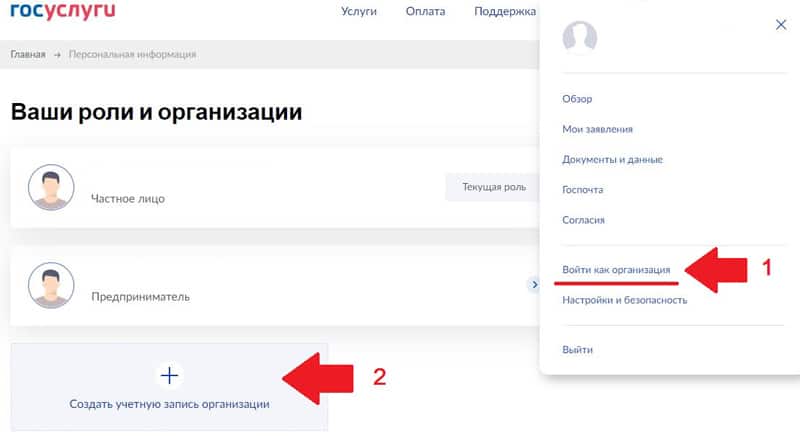
- Авторизоваться на портале.
- В правом верхнем углу страницы кликнуть на свое ФИО и нажать «Войти как организация».
- Затем перейти в раздел «Создать учетную запись организации».
В блоке «Новая организация» задействовать кнопку «Добавить» и выбрать «Юридическое лицо». Далее следовать указаниям системы по завершению процедуры ввода компании.
Добавление ответственных должностных лиц.
Подразумевается, что входить в личный кабинет ФСС через Госуслуги и работать в нем будет не сам генеральный директор, а ответственные за направление должностные лица. Как следствие, в карточке организации на портале руководитель должен добавить необходимых лиц. Делается это так:
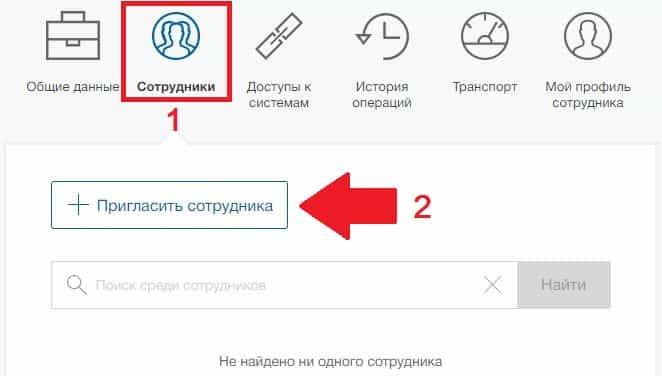
- Перейти в раздел «Сотрудники»;
- Нажать «Пригласить» сотрудника.
Откроется окно онлайн формы, где вводятся персональные данные работника, которому предоставляется доступ:
- Адрес рабочего email;
- ФИО;
- Его СНИЛС;
- Отметить, стоит ли включать данное лицо в группу администраторов профиля компании.
На указанную почту поступит приглашение со ссылкой для входа. Стоит отметить, что данный гражданин уже должен быть зарегистрирован на сайте Госуслуг, как физическое лицо и иметь подтвержденную запись.
Последнее, что остается сделать директору, это присоединить ответственного в роли бухгалтера в группу «Личный кабинет страхователя ФСС». Только по окончанию этих действий у нового сотрудника получится войти и использовать ЛК на сайте Фонда.
Как войти в личный кабинет ФСС через Госуслуги?
Итак, получив доступ в систему, бухгалтер может работать в личном кабинете компании на сайте Фонда соцстрахования. Для этого необходимо:
Воспользоваться браузером (подходят Internet Explorer, Google Chrome, а также Mozilla Firefox);
- Открыть страницу lk.fss.ru;
- В появившемся окне найти меню «Кабинет страхователя»;
- Нажать «Войти»;
- Пользователь перенаправляется на страницу авторизации ЕСИА;
- Вводится пароль и логин от портала Госуслуг;
- Осуществляется выбор необходимого аккаунта, так как их может быть несколько. Например, физлицо и индивидуальный предприниматель.
После чего работник попадает в личный кабинет страхователя, где для работы ему доступны разделы:
- Отправки запросов в ФСС;
- Подтверждения кодов экономической деятельности;
- Листы нетрудоспособности;
- Журналы пособий, реестров, а также обмена данными;
- Обеспечение предупредительных мер;
- Раздел профзаболеваний, а также несчастных случаев.
Вместе с тем, становятся доступны актуальные общие сведения о страхователе и его государственной регистрации от ФНС и ФСС.
Читайте также:


